
Mentre Windows 7 e 8 / 8.1 non sono nuovi di zecca, offrono molte funzioni interessanti Microsoft Windows 7: le 7 funzionalità più evidenti Microsoft Windows 7: le 7 più notevoli nuove funzionalità Leggi di più che si notano subito. Da graffette di Windows come la barra delle applicazioni e Windows Explorer alla nuova schermata Start e ai riquadri moderni, Windows è in continua evoluzione con nuovi gadget da provare.
Tuttavia, non tutto ciò che è utile nel sistema operativo ti salterà fuori. Come Ryan ha discusso, anni dopo il rilascio ci sono funzionalità di Windows 7 che potrebbero esserti perse 5 Funzionalità di Windows 7 che non conoscevo Esisteva 5 funzionalità di Windows 7 che non sapevi Esisteva Windows 7 contiene molte funzionalità poco conosciute. Qui evidenziamo quelli più impressionanti che potrebbero aumentare la tua produttività e approfondire il tuo amore per Windows 7. Per saperne di più; oggi dedicheremo un po 'di tempo a guardare agli strumenti poco apprezzati che Windows 7 e 8 / 8.1 hanno da offrire. Mentre questi potrebbero non essere sconosciuti o nascosti, non ottengono sempre le lodi che meritano.
Calcolatrice
I calcolatori non sono in realtà qualcosa di nuovo o speciale in questi giorni, diamine, puoi anche usare Google come una potente calcolatrice Come utilizzare Google come un calcolatore Come utilizzare Google come un calcolatore Leggi di più -ma la calcolatrice di Windows include ancora alcune funzioni interessanti che la maggior parte delle persone si affaccia.
Oltre ai calcoli di base a quattro funzioni, include anche una modalità "programmatore" utile per il conteggio di numeri binari o il calcolo in esadecimale (una grande scelta per coloro che studiano informatica. Tag su alcuni tutorial video sull'insegnamento Tree Learning con l'aiuto di enormi corsi online aperti o video di YouTube ha un piccolo problema - non c'è nessuno in giro per aiutarti a prendere scorciatoie per il concetto preciso. Di Più ). Un'altra funzione interessante è la capacità di convertire unità di tempo, potenza, pressione, temperatura e altre misure comuni su sistemi diversi.
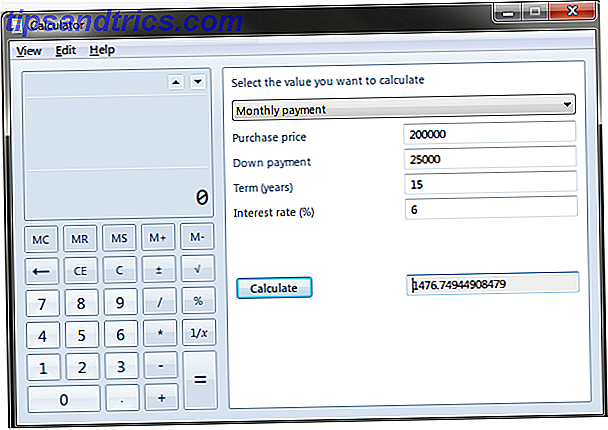
Vuoi scoprire quanti giorni fino a Natale, il tuo compleanno o la fine della scuola? Non lasciare che gli utenti Mac si divertano tanto con il loro widget per il conto alla rovescia del cruscotto OS X Sapere quanto tempo serve a utilizzare il Dashboard Countdown Widget [Mac OSX] Sapere quanto tempo dura fino a quando non si usa il Dashboard Countdown Widget [Mac OSX] Always sapere esattamente quanto tempo dura fino a ... qualcosa. Il widget di cruscotto per il conto alla rovescia per Mac è un modo divertente per ossessivamente tenere traccia dei secondi esatti fino ai più grandi eventi della tua vita o ... Per saperne di più -la calcolatrice ti permette di dare un pugno in due date e vedere per quanto tempo dover aspettare.
Infine, puoi anche compilare alcuni moduli che puoi compilare per calcolare le rate del mutuo, il leasing auto al mese o il risparmio di carburante del veicolo. Non è il tipo di funzionalità di cui avrai bisogno ogni giorno, e ci sono sicuramente più potenti alternative per la calcolatrice per Windows 5 Free Calculator Apps Se non sei soddisfatto di Windows Calculator 5 App gratis per la calcolatrice Se non sei soddisfatto Calcolatrice di Windows Leggi di più, ma per uno strumento integrato, la calcolatrice offre un pugno.
Il tasto Windows + il menu X
La chiave di Windows viene utilizzata molte volte nella pletora di scorciatoie da tastiera disponibili in Windows Windows Scorciatoie da tastiera 101: The Ultimate Guide Scorciatoie da tastiera di Windows 101: The Ultimate Guide Le scorciatoie da tastiera possono farti risparmiare ore di tempo. Domina le scorciatoie da tastiera universali di Windows, i trucchi da tastiera per programmi specifici e alcuni altri suggerimenti per velocizzare il tuo lavoro. Leggi di più, ma molte persone non sembrano approfittare di Win + X.
Sui computer portatili che eseguono la maggior parte delle edizioni di Windows 7 Edizioni di Windows 7 spiegate in termini semplici Edizioni di Windows 7 spiegate In termini semplici Ulteriori informazioni, la combinazione lancia il Centro PC portatile Windows Uno strumento Windows per ottenere l'accesso immediato a tutti i controlli hardware Uno strumento Windows per ottenere immediatamente Accedi a tutti i tuoi controlli hardware Vedendo quanto sia utile questo strumento, è sorprendentemente senza una storia. Sto parlando di Windows Mobility Center. Che cosa? Capito quello che intendo! Leggi altro, un'utility che raccoglie le azioni che potresti voler eseguire su un laptop in un unico posto. Hai bisogno di cambiare il tuo piano di alimentazione, disconnetterti da wireless o illuminare lo schermo? Puoi fare tutto in pochi secondi con questo strumento.

Per quelli su Windows 8 / 8.1 o 10, il collegamento fa qualcosa di leggermente diverso; riceverai un menu che la maggior parte delle persone chiama "Power User Menu" o qualcosa di simile. Invece di essere focalizzato sugli utenti di laptop, questo menu cerca di colmare il vuoto del menu di avvio mancante. 8 Funzionalità mancanti in Windows 8 e come ottenerli Indietro 8 Funzionalità mancanti in Windows 8 e come recuperarle Microsoft ha rimosso una serie di funzionalità da Windows 8. Molti di loro non sono grandi perdite per la maggior parte delle persone, ma lo sono se dipendevi da loro. Fortunatamente, Windows 8 non è ancora un dispositivo mobile bloccato ... Leggi di più su Windows 8 / 8.1 e ti dà un rapido accesso a tutti i tipi di pagine e link. È utile da solo, specialmente se non hai installato un menu di avvio Sostituzione menu Start, Come mi manchi: 4 modi per creare un menu Start su Windows 8 Start Menu, come mi manchi: 4 modi per creare un menu Start Su Windows 8 Windows 8 abbassa l'ascia nel menu Start. Questa è una caratteristica a cui nessuno ha prestato particolare attenzione per anni, ma la sua prematura scomparsa ha causato ogni sorta di disperazione. Non solo ... Leggi di più, ma potenziarlo con Win + X Menu Editor 8 modi per migliorare Windows 8 con Win + X Menu Editor 8 modi per migliorare Windows 8 con Win + X Menu Editor Windows 8 contiene una funzionalità quasi nascosta hai bisogno di sapere! Premi il tasto Windows + X o fai clic con il tasto destro nell'angolo in basso a sinistra dello schermo per aprire un menu che ora puoi personalizzare. Leggi di più renderà essenziale.

Pannello di controllo
Il Pannello di controllo potrebbe non essere la parte più eccitante del computer, ma se hai bisogno di modificare alcune impostazioni o di trovare informazioni sul tuo sistema, è il posto dove stare e non richiede alcuna conoscenza tecnica avanzata. Tina ha spiegato tutto sul pannello di controllo Sblocco Potenziale di Windows: Pannello di controllo Sblattato da Demistificato Potenziale di Windows: Pannello di controllo smisurato Se vuoi essere il padrone della tua esperienza di Windows, il Pannello di controllo è dove si trova. Distruggiamo la complessità di questo attrezzo elettrico. Leggi di più se non sei sicuro di cosa pensare.
In breve, ogni volta che è necessario disinstallare un programma 4 passaggi per rimuovere completamente il software problematico o cattivo [Windows] 4 passaggi per rimuovere completamente il software fastidioso o cattivo [Windows] Abbiamo avuto tutti un programma che non importa quello che abbiamo provato, non andrebbe via. O forse non sapevi nemmeno cosa provare e pensavi di essere semplicemente bloccato con questo fastidioso programma ... Per saperne di più (forse una barra degli strumenti indesiderati 4 Fastidiose barre degli strumenti del browser e come sbarazzarsi di loro 4 fastidiose barre degli strumenti del browser e come ottenere Le barre degli strumenti di Rid of the Browser non sembrano scomparire.Vediamo alcuni inconvenienti e dettagli su come rimuoverli.Per saperne di più), modifica il firewall 3 Cose che dovresti sapere sul tuo Windows 7 Firewall 3 Cose che dovresti sapere su Il tuo Windows 7 Firewall Windows 7 Firewall è un software che controlla il tuo traffico di rete. Il suo comportamento predefinito è consentire il traffico in uscita e negare il traffico in entrata. La maggior parte dei programmi che richiedono una modifica dalle impostazioni predefinite può tuttavia ... Leggi di più, modifica i tuoi programmi predefiniti, cambia il modo in cui funzionano il tuo mouse e la tua tastiera, o ottieni aiuto nella risoluzione dei problemi, il Pannello di controllo è il posto dove eseguire tutte queste azioni.
Si noti che in Windows 10, il Pannello di controllo verrà sostituito dall'app Impostazioni. Premere il tasto Windows + I per avviarlo.
Area di notifica
La maggior parte degli utenti di Windows ha familiarità con Windows tTaskbar, che ha ottenuto un grande aggiornamento in Windows 7 La migliore funzionalità di Windows 7: la barra delle applicazioni La migliore funzionalità di Windows 7: la barra delle applicazioni Ulteriori informazioni. Tuttavia, incluso nella parte destra della barra delle applicazioni c'è il vassoio di sistema (o l'area di notifica, se preferisci), una raccolta di icone che rappresentano programmi in esecuzione sul tuo computer.
Le icone variano a seconda di ciò che il programma consente, e alcune sono abbastanza utili fin da subito. Ad esempio, il tuo programma antivirus Free Anti-Virus Comparison: 5 Scelte popolari Vai a Toe To To Free Confronto antivirus: 5 Scelte popolari Vai a piedi a piedi Qual è il miglior antivirus gratuito? Questa è una delle domande più frequenti che riceviamo a MakeUseOf. Le persone vogliono essere protette, ma non vogliono dover pagare una quota annuale o usare ... Read More probabilmente si apre per avvisarti di eventuali minacce che trova, e Dropbox può inviare una notifica per farti sapere che un il file nel tuo account è stato modificato.

Come la maggior parte delle funzionalità di Windows, le sue capacità standard possono essere notevolmente ampliate. Se stai scoprendo che l'area sta diventando troppo disordinata o ti notifica costantemente con i messaggi, in pochi minuti puoi pulire la barra delle applicazioni Gestisci e ordina Il vassoio di sistema di Windows 7 Gestisci e ordina Il vassoio di sistema di Windows 7 Ogni utente di Windows ha visto il vassoio di sistema di Windows (noto anche come l'area di notifica) diventa ingombro nel tempo. Abbiamo già disattivato le notifiche per il desktop in modo distratto, ma cosa accadrebbe se le icone stesse ... Leggi di più. Ancora meglio, è possibile aggiungere funzionalità al vassoio di sistema Spice Up Il vassoio di sistema di Windows con queste 9 funzioni intelligenti Spice Up Il vassoio di sistema di Windows con queste 9 funzioni intelligenti Il vassoio di sistema è forse una delle funzionalità più sottovalutate della barra delle applicazioni di Windows. Le icone rappresentano programmi in esecuzione o funzioni di sistema che è possibile manipolare. Ti mostreremo ulteriori opzioni che puoi aggiungere. Leggi di più con l'elenco di Mark dei migliori programmi da aggiungere. Una volta terminato di dividere il tuo System Tray, aggiungi tutti i tipi di nuove funzionalità alla barra delle applicazioni Ottieni di più dalla barra delle applicazioni di Windows con 7+ Tweaker della barra delle applicazioni Ottieni di più dalla barra delle applicazioni di Windows con 7+ Taskbar Tweaker Potrebbe essere più la barra delle applicazioni di Windows utile? È possibile aggiungere rapidamente funzionalità e mantenere le cose semplici con 7+ Taskbar Tweaker. Personalizza la tua barra delle applicazioni in base alle tue esigenze, senza la peluria. Leggi di più con 7+ Taskbar Tweaker e quella barra nella parte inferiore dello schermo sarà più utile che mai!
The Run Dialogue
Il menu Esegui ha una sorta di ritardo nelle versioni moderne di Windows; è ancora possibile aggiungerlo al menu Start, ma non è frontale e centrale come in passato in Windows XP. Ciò è principalmente dovuto al fatto che la ricerca di Windows è notevolmente migliorata in 7 Top 7 Trucchi di ricerca di Windows utilizzati dagli utenti Pro Top 7 Trucchi di ricerca di Windows utilizzati dagli utenti Pro Leggi di più e sopra, ma il dialogo Esegui è ancora utile se sai come usarlo.
Se non hai mai nemmeno aperto Esegui, visita la guida di Tina per iniziare a utilizzare il comando Esegui Tutto ciò che devi sapere sulla finestra di dialogo Esegui e comandi più utili Tutto quello che devi sapere sulla finestra di dialogo Esegui e comandi più utili Stai utilizzando il comando modo più semplice per risparmiare tempo su Windows? È la finestra di dialogo Esegui. Ti mostriamo come creare rapidamente comandi personalizzati per aprire qualsiasi programma o file in due semplici passaggi. Leggi di più e guarda tutto ciò che può fare. E non dimenticare che è uno dei modi più semplici per aprire ...
Prompt dei comandi
La maggior parte degli utenti di Windows non usa mai il prompt dei comandi, in quanto sembra uno strumento spaventoso utilizzato solo dagli esperti. Mentre è un software antiquato che è stato in gran parte sostituito dalle opzioni dell'interfaccia utente, la vecchia linea di comando ha ancora qualche asso nella manica.
Ancora una volta, abbiamo una guida per principianti al prompt dei comandi Guida per principianti alla riga di comando di Windows Guida per principianti alla riga di comando di Windows La riga di comando consente di comunicare direttamente con il computer e istruirlo per eseguire varie attività. Leggi di più da leggere se vuoi saperne di più, e una volta che hai imparato le basi, vale la pena raccogliere i comandi essenziali che tutti gli utenti dovrebbero conoscere 15 Comandi CMD Ogni utente di Windows dovrebbe conoscere 15 comandi CMD Ogni utente di Windows dovrebbe sapere Il prompt dei comandi è uno strumento di Windows antiquato, ma potente. Ti mostreremo i comandi più utili che ogni utente di Windows deve sapere. Leggi di più . Non pensare che Command Prompt sia fuori per sempre, Windows 10 sta introducendo funzionalità completamente nuove che renderanno più semplice che mai l'uso.
Windows Appreciation Day
Tutti abbiamo le nostre funzionalità preferite su Windows, ma a volte è bene ricordare cos'altro c'è in giro. Sebbene tu non possa usare tutti questi strumenti, ora è il momento perfetto per vedere cosa ti sei perso! Windows è un sistema operativo adattabile e puoi scegliere di prenderlo come viene o modificare le sue funzionalità come preferisci.
Fame per più bontà di Windows? Microsoft ha preso i tuoi suggerimenti per le nuove funzionalità di Windows 10 Vuoi nuove funzionalità di Windows? Condividi le tue idee con Microsoft e Vota Vuoi nuove funzionalità di Windows? Condividi le tue idee con Microsoft e Vota Microsoft vuole sapere che aspetto vorresti che assomigli a Windows! Proponi e rivedi le funzionalità di Windows per modellare la prossima versione di Windows. Per saperne di più, e il grande lancio è quasi qui! Leggi tutto ciò che dovresti sapere su Windows 10 Quando esce Windows 10, come puoi ottenerlo e cosa succede all'anteprima tecnica? Quando esce Windows 10, come puoi ottenerlo e cosa succede all'anteprima tecnica? Windows 10 è in arrivo. Sei ancora confuso su come funzionerà l'aggiornamento e ti chiederai della timeline? Abbiamo alcune risposte, anche se restano altre domande. Per saperne di più e di come puoi richiedere la tua copia per essere pronta. Ottieni Windows 10: non è un virus! Ottieni Windows 10: non è un virus! L'icona Ottieni Windows 10 nella barra delle applicazioni non è un virus. È la nota ufficiale di aggiornamento di Microsoft prima del rilascio ufficiale di Windows 10 il 29 luglio 2015. Per saperne di più!
Qual è la tua caratteristica poco apprezzata di Windows? Darai a qualcuno di questi strumenti una prova dopo aver letto su di loro? Lascia un commento e dicci cosa ne pensi!
Crediti immagine: cerniera aperta tramite Shutterstock



